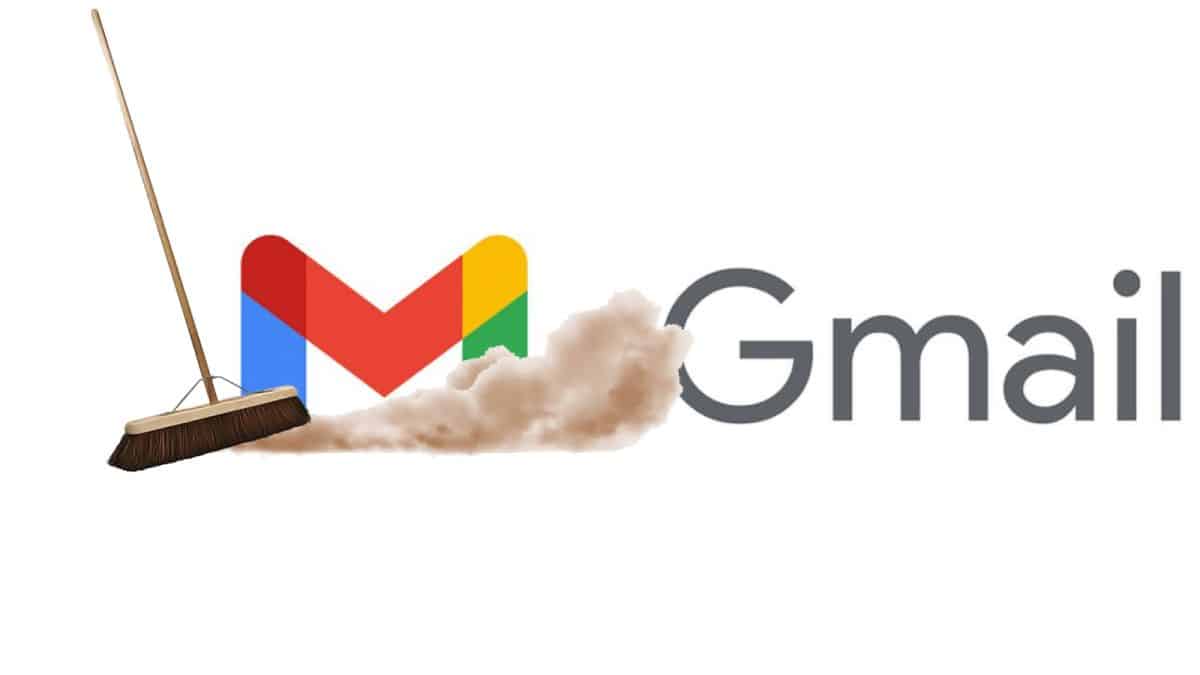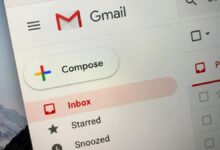Depuis le lancement de Gmail il y a 18 ans, beaucoup d’entre nous ont collecté une quantité apparemment infinie d’e-mails de la famille, des amis et des associés. Beaucoup de ces milliers d’e-mails ont apporté des photos de bébé, des photos de mariage, des CV, des articles, des scripts, des PDF, des JPG et des gifs amusants. Ne parlons même pas de tous les spams que nous recevons. Combien de fois vous a-t-on dit que votre oncle inconnu, le prince nigérian, était décédé et vous avait laissé mille milliards de dollars ?
Google propose 15 Go pour stocker tous ces précieux e-mails, mais 15 Go ne dureront pas éternellement et à moins que vous ne soyez prêt à débourser de l’argent supplémentaire, la meilleure chose à faire est de prendre le temps de supprimer les e-mails et les fichiers dont vous n’avez vraiment aucune utilité. pour et pour s’assurer également que tout ce spam laborieux a également disparu. Cela vous aidera à garder une trace des e-mails importants et à libérer tout l’espace dont vous avez besoin pour les données à conserver.
Tout d’abord, assurez-vous d’être connecté à votre compte Gmail sur votre ordinateur lorsque vous utilisez votre navigateur préféré. Bien que vous puissiez supprimer des e-mails à l’aide de votre application iPhone ou téléphone Android, les meilleurs outils de Google sont disponibles lorsque vous utilisez le navigateur Web sur un ordinateur.
Avant d’aller de l’avant, vous devriez jeter un coup d’œil à la quantité de stockage qu’il vous reste dans votre compte Google. Beaucoup d’entre nous ont peut-être acquis des droits acquis dans les comptes Google One, donc si vous devez le faire, allez-y et voyez la répartition de la quantité de stockage que votre Google Drive, Photos et Gmails occupent.
Vous pouvez également le faire en vous connectant à votre compte Google, en cliquant sur l’icône de votre compte dans le coin supérieur droit, en sélectionnant « Gérer votre compte Google » et en faisant défiler vers le bas pour trouver « Stockage du compte ». Vous pouvez également accéder à votre Google Drive pour voir une ventilation.
(Crédit image : futur) Une fois que vous avez vu la quantité de stockage de vos e-mails, il est temps de commencer à supprimer et à libérer de l’espace précieux. Comme vous pouvez le voir sur la photo ci-dessus, je paie déjà Google pour de l’espace supplémentaire car je n’ai jamais pris le temps de nettoyer mes e-mails avant aujourd’hui. Donc, à moins que vous ne vouliez une boîte de réception remplie de « Papa, envoie plus d’argent! », Je vous suggère de suivre.
1. Un bon endroit pour commencer est de faire défiler la page et de cliquer sur « Récupérez votre espace ».
2. Une fois là-bas, sélectionnez « Libérer l’espace de stockage du compte ».
(Crédit image : futur) 3. Ici, vous pouvez voir exactement combien de stockage vos e-mails et spams supprimés occupent, puis les examiner et les supprimer.
4. Cliquez simplement sur chaque option et vous serez redirigé vers une page Web qui vous montrera tous les e-mails dans les fichiers que vous avez choisis.
5. Parcourez-les pour vous assurer qu’aucun n’est important. En haut à gauche, choisissez tous les éléments, puis en haut à droite, sélectionnez « Supprimer tout » et vous avez terminé.
(Crédit image : futur) En passant, vous pouvez régulièrement vous assurer de vider tous vos e-mails supprimés via l’icône « Corbeille » à gauche de votre écran d’utilisateur Gmail. Sélectionnez simplement « Corbeille », puis sélectionnez « Vider la corbeille maintenant » et en quelques secondes, ils sont tous partis. C’est simple et rapide.
(Crédit image : futur) Google facilite la suppression de vos e-mails et divise les éléments en onglets pour accélérer encore le processus de prise de décision. Je garde mon « onglet principal » pour la fin car c’est là que la plupart de mes e-mails importants et personnels se retrouvent. Ainsi, les choix évidents pour commencer sont sociaux et promotionnels.
Dans votre compte Gmail, sélectionnez l’onglet « Promotions » et effectuez une vérification rapide pour vous assurer que vous ne voulez pas vraiment ces e-mails. Ensuite, juste au-dessus de « l’onglet principal », sélectionnez la case de sélection carrée « en masse » et regardez tous les e-mails sélectionnés par magie. Ensuite, appuyez simplement sur supprimer en haut, et encore une fois, vous venez de libérer de l’espace.
(Crédit image : futur) Vous pouvez également le faire pour « l’onglet Social », ce qui libérera beaucoup d’espace.
(Crédit image : futur) Une fois que vous avez terminé de supprimer ces e-mails, vous devez sélectionner à nouveau l’icône « Corbeille » à gauche et tout supprimer en masse. Ensuite, vous pouvez vérifier à nouveau votre espace de stockage et voir combien d’espace vous avez créé.
Conseils de filtrage rapides pour vous aider à garder les choses impeccables
Dans la zone de recherche de votre Gmail, vous pouvez utiliser certains mots-clés comme filtres de recherche pour vous aider à localiser les anciens e-mails, et d’autres choses que vous ne réalisez peut-être pas sont toujours en train de manger de l’espace.
Si vous tapez « before:05/11/2009 », vous verrez tous les emails envoyés avant cette date. Vous pouvez changer le jour et pour ceux-ci simplement en les changeant à la période que vous souhaitez localiser.
Si vous tapez « older_than:2m » dans le champ de recherche, tous les e-mails datant de plus de deux mois seront affichés. Vous pouvez également utiliser le terme « plus récent que » pour les e-mails datant de moins de deux mois. Vous pouvez également changer de numéro si vous souhaitez effectuer une recherche plus en arrière.
Ce prochain raccourci est l’un de mes préférés. Tapez « has:attachment » dans votre barre de recherche Gmail, et tous les e-mails contenant des pièces jointes seront affichés. Cela s’avère pratique lorsque vous recherchez d’anciens documents ou photos que vous souhaitez trouver.
Un autre de mes favoris est « filename:pdf ». Cela vous aide à localiser rapidement tous les PDF qui vous ont été envoyés. Enfin, un autre utile est « from:Bob » qui localisera tous les e-mails qui vous sont envoyés par Bob (ou tout autre nom que vous avez entré).
Entre la suppression et l’utilisation de ces termes de recherche magiques, vous avez maintenant tout ce dont vous avez besoin pour garder votre Gmail propre et bien rangé.